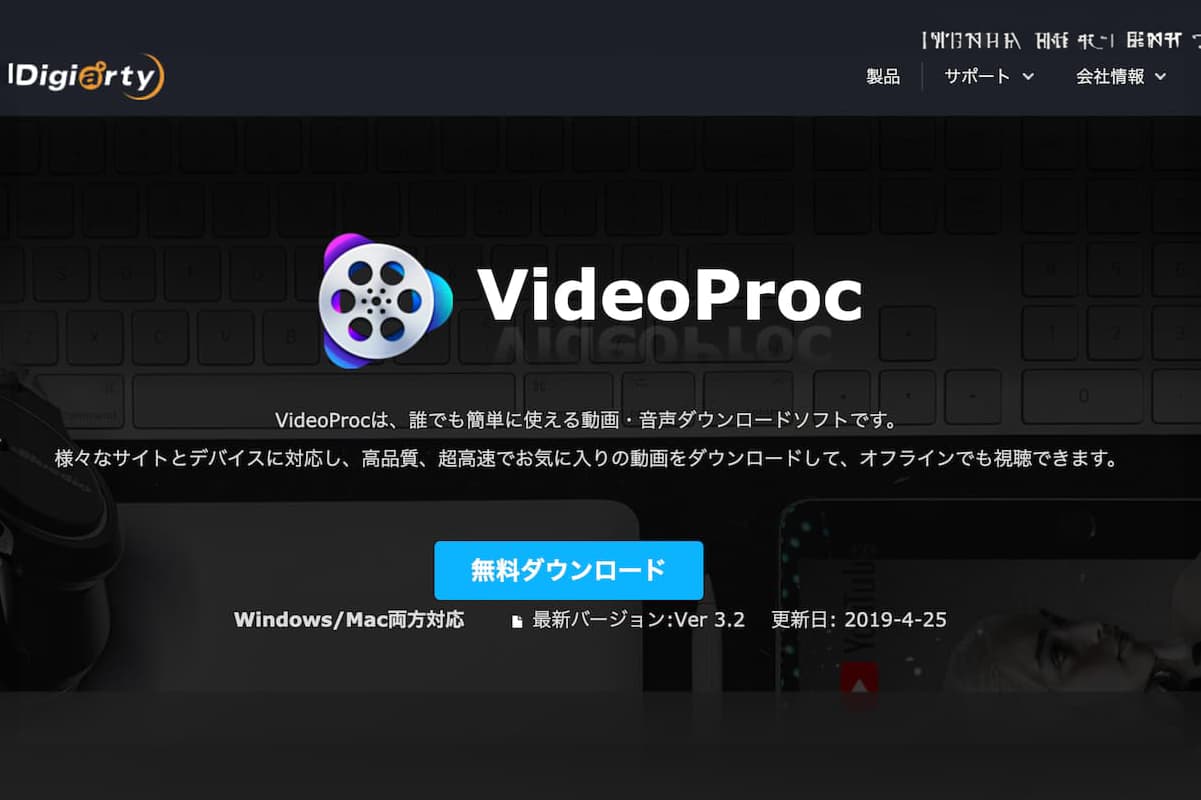提供:Digiarty Software, Inc
ホームページ:https://jp.videoproc.com/
動画関連のオールインワンソフトとは、正にこの事ではないでしょうか。
インターネットやスマートフォンの普及で、ずいぶんと身近になった感のある動画コンテンツですが、身近になればなるほどやりたいことが出てくるというもの。
- 大きなサイズの動画やDVDを、スマートフォン用に変換したい
- iPhoneやGoProで撮影した動画を編集したい
- YouTubeなどのコンテンツをダウンロードしたい
- PC内の映像や、PCカメラを使って録画したい
- YouTubeなどで配信がしたい
仮にこれらの作業が一つのソフトウエアの中で出来てしまうとしたら、驚きませんか?
今日はそんな多機能ビデオ処理ソフト『VideoProc』を紹介してみようと思います。
4K動画処理ソフト『VideoProc』の機能を詳しく解説
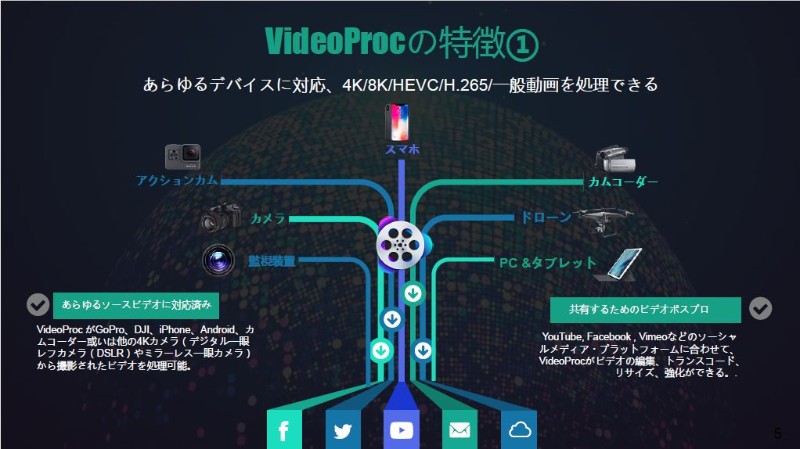
「VideoProc」は初心者でも簡単に操作ができる多機能ビデオ処理ソフトです。
- 手持ちの動画や音楽、DVDを他の動画・音楽形式に自由に変換
- 4K動画、ドローンの空撮映像、iPhoneやGoProで撮影したH.265ビデオをもらくらく編集・圧縮
- YouTubeなどの動画サイトの、動画や音楽をダウンロード可能
- レコーダーで画面録画、ゲーム実況も出来る
- Windows/Mac両方対応
おおまかにいうとこんな特徴を持っています。
ここでは代表的な4つの機能に絞って解説していきますね。
動画変換機能について
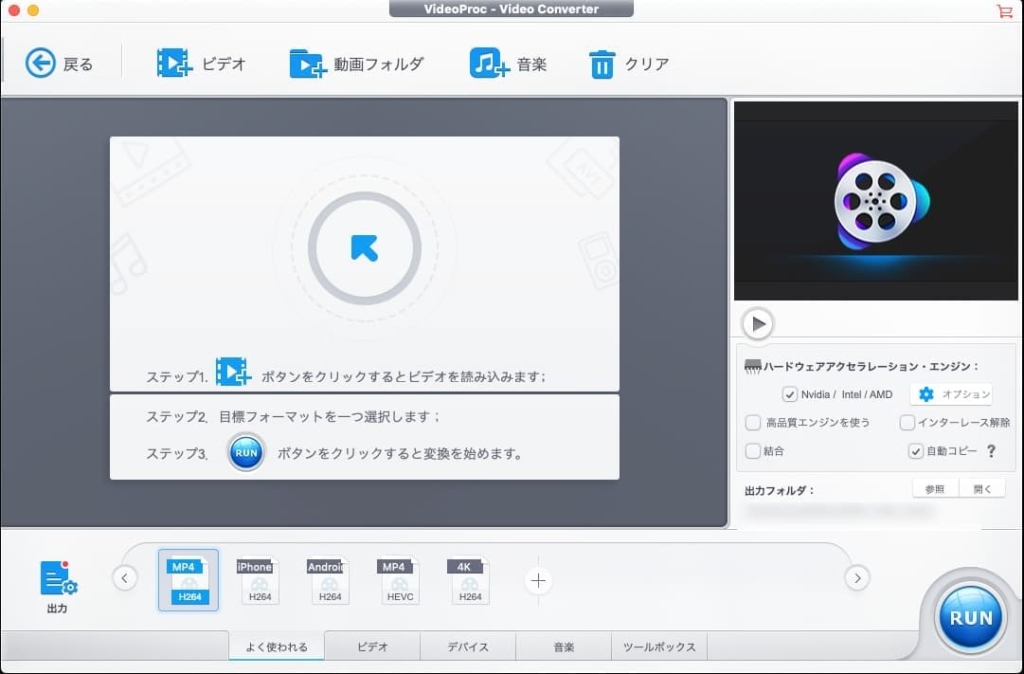
トップメニューの「ビデオ」をクリックすると、このような動画変換画面に移動します。
入力コーデックは370種類以上。しかも、出力プロファイルに至っては420種類以上というほぼ全ての形式に対応している充実っぷり。HEVCからH264へ、MKVからiPhone/MP4へ、AVIからMOVへ、, MTSからMKVへ、YouTube動画からMP3等々、自由自在に変換できてしまいます。
もちろん動画の編集も可能で、
- トリミング
- クロップ
- 字幕
- エフェクト
- 回転
- 結合
等、基本的な編集機能に加え、
- 手ブレ補正
- ノイズ除去
- GIF作成
- レンズ補正
- 透かし
- MKV作成
- 静止画に切り出し
- ビデオ強化
といった、ワンランク上の機能も装備しております。
(全ての機能はちょっとここでは書き切れないので、詳しい解説はこちらのページでご覧になってみてください)
DVDリッピング機能について
DVDのリッピング機能もついています。(ISOファイルにも対応)
グラフィックカードも自動で解析して設定してくれて、至れり尽くせり。
もちろんここでも出力ファイルの形式を自由に設定が可能になっています。
かんたん3ステップで出来てしまいますが、法に触れないような使い方をして下さいね。
動画ダウンローダーについて

YouTubeなどの動画サイトから、動画コンテンツをダウンロードすることも可能です。
対象サイトは、有料会員で1000サイト越えという恐ろしい数字になっております。笑
また、
- YouTube動画をMP4/MP3に変換(変換不要)
- VideoProc独自搭載のハードウェアアクセラレーション技術により、普通のダウンローダーの16倍速で動画をダウンロード
- YouTubeの「後で見る」リストをダウンロードする
- 4K/HDライブ動画を録画する
といった感じでかなり高機能なので、ダウンローダーはこれ一つ持っていればいいかもしれませんね。
※ 動画のダウンロードに関しては、場合によっては「違法」になる場合があるので注意が必要です。この弁護士事務所が運営するサイトにを参考に、合法の範囲で利用しましょう。
レコーダー機能について

VideoProc はパソコン・iPhone・iPadのディスプレイに表示されている映像を見たままスムーズに録画できます。(ピクチャーインピクチャー機能付き)
- 画面の録画
- 動画サイトの録画
- WEBカメラを使った録画
- 動画配信
これらの機能がお手軽に出来てしまいます。
当然様々な録画設定も可能。
対応動画サイトは、
YouTube / ニコニコ動画 / FC2動画/ニコニコ生放送 / Twitter/ Facebook動画 / Dailymotion / Hulu /ひまわり/Veoh / b9dmアニメ / SayMove / Vimeo / xvideos / Tube8 / ThisAV / xHamster / Pornhub / xtube / porntube / RedTube / Pandra.tv / MioMio.tv / TED / Discovery Channel / The NY Times / CNN / ABC News
といった感じで、有名サイトはほとんど対応済み。仮に対応してないサイトがあっても、直接画面録画出来るのも頼もしいです。
保存先の設定など

ファイル変換後の出力先は、右上の歯車マークが設定が可能です。
他にも録画時のオーディオレベルや、ファイル形式の設定なんかもこちらで可能ですので、困ったときはまずこのページを見てみるのがいいと思います。
無料版と有料版の違い
色々解説してきましたが、『VideoProc』は無料版と有料版が存在します。
主な違いはこちら。
| VideoProc(無料版) | VideoProc(製品版) | ||
| 動画変換 | 動画を多様なフォーマットに高画質変換 | 5分間制限 | ○ |
| 最新の動画処理・編集ツールの利用 | × | ○ | |
| 高速変換対応 | × | ○ | |
| 動画編集&画面録画 | 複数の動画を一つのファイルに結合 | 各動画冒頭の5分間制限 | ○ |
| 録画中に追加された透かしの消去 | × | ○ | |
| 録画した動画を他のフォーマットに変換 | 5分間制限 | ○ | |
| 動画ダウンロード&保存 | 対応しているオンライン動画サイト | 50+ | 1000+ |
| Web動画をダウンロードできる本数 | 10本制限 | 無制限 | |
| その他 | 24時間の技術サポート応答 | × | ○ |
| 最新バージョンにアップグレード対応 | × | ○ |
やりたいことによっては無料版でも良さそうですが、快適にフル機能使いたいなら有料版一択ですね。
料金について
無料版ならもちろん料金はかかりません。
有料版に関しては、
| 1年間ライセンス | 永久ライセンス | 家庭ライセンス | |
| 台数 | 1年 / PC 1台 | 永久 / PC 1台(無償アップグレード付き) | 永久 / PC 2-5台 |
| 料金 | 3680円 | 4980円 | 6680円(ギフト: iPhoneマネージャー) |
こんな感じです。
一年ライセンスを買うなら、永久ライセンスを買った方が絶対お得ですね。
また、『VideoProc』を無料インストールすると、割引クーポンの表示等出てきますのでそちらも併用するといいと思います。
多機能ビデオ処理ソフト『VideoProc』はどんな人にお勧め?

機能が多すぎて全ては紹介しきれませんでしたが、かなり高機能な動画処理ソフトだと言うことは分かって頂けたかと思います。
最後にどんな方におすすめかまとめますと、
- お手軽に映像編集したい
- メインの映像編集ソフトの補充的役割で使いたい
- 様々なネット動画をダウンロードしたい
- ゲーム実況中継がしたい
- DVDを動画変換したい
こんな方達にはぴったりではないかな?と思います。
といっても無料なので、お試しで使って決めてもいいと思いますけどね。
というわけで、多機能ビデオ処理ソフト『VideoProc』でした。
おすすめです!
-

【クーポンあり】超高速DVDリッピングソフト『WinX DVD Ripper Platinum』の機能や使い方を紹介 | iPhone XSなどの最新機種にも対応済み!
続きを見る